セル参照とはセル内の数式にセル番地を指定する事です。同じパターンの計算を一度に大量に処理する事が出来ます。
ここでは3種類の参照方法について解説します。
※英数字の入力は半角で行います。
※セル内の単位の表示に関しては【カスタム数値形式】の記事にて解説しております。
相対参照
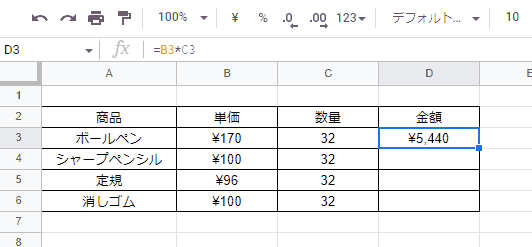
列と行を移動させて参照させる方法です。
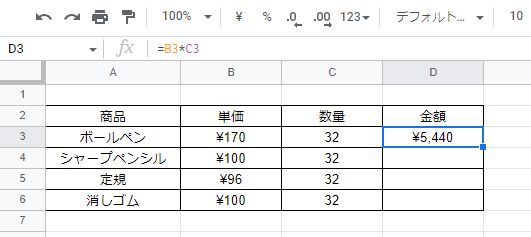
例ではD3セルに単価:¥170のボールペンを32本購入した金額を計算する数式「=B3*C3」が入力されております。この数式を使いシャープペンシル・定規・消しゴムをそれぞれ32本購入した金額を算出してみます。
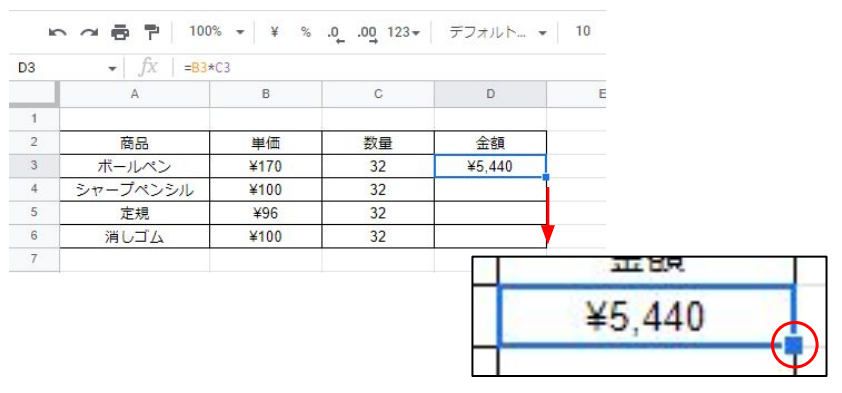
D3セルの赤丸内の■部分にマウスカーソルを合わせると+になります。そのまま消しゴムの金額を出したいD6セルまでドラッグするか■部をダブルクリックします。
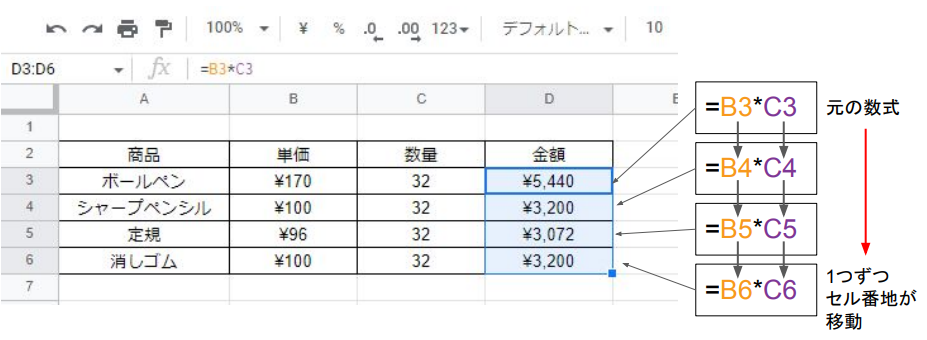
シャープペンシル・定規・消しゴムを32個購入した金額が算出されました。D3セルを下のセルにドラッグする毎に数式のセル番地もそれに伴い移動する為です。
絶対参照
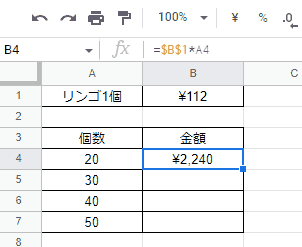
列と行を固定して参照させる方法です。
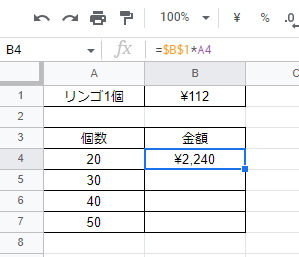
例ではB4セルに1個:¥112のリンゴを購入した金額を計算する数式「=$B$1*A4」が入力されております。
この数式を使いリンゴを30個・40個・50個購入した金額を算出してみます。
参照方法は相対参照の項目で書いた方法と同じです。セルの■部分にマウスカーソルを合わせると+になりますのでそのままドラッグするかダブルクリックします。
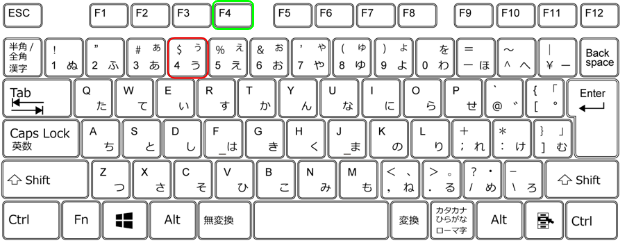
B1セル(リンゴ1個の価格:\112)は固定したいので列Bと行1の前に$マークを付けます。
①キーボードで直接「$B$1」と記入する(「$」はShiftキー+$キーで入力出来ます)。
②B1セルをクリックしF4キーを押すか、「B1」と記入しF4キーを押す。
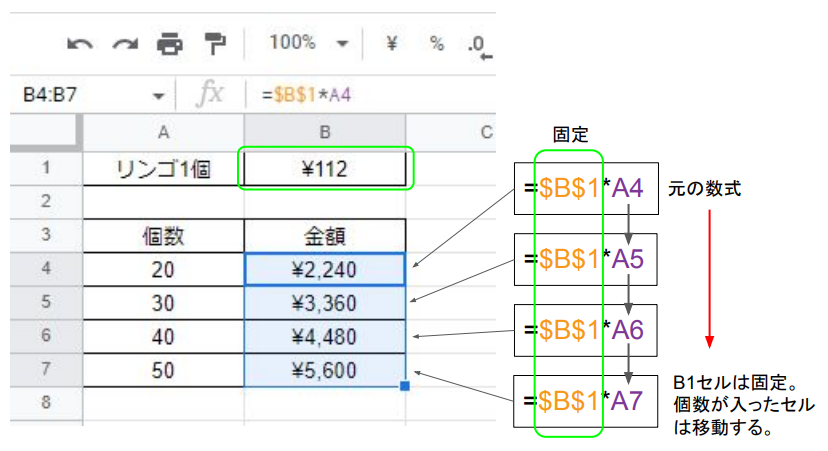
リンゴを30個・40個・50個購入した金額が算出されました。リンゴ1個の価格が入ったB1セルは固定され下方向にドラッグしても変化が有りませんが、個数が入ったセルはドラッグする毎にセル番地が移動した為です。
複合参照
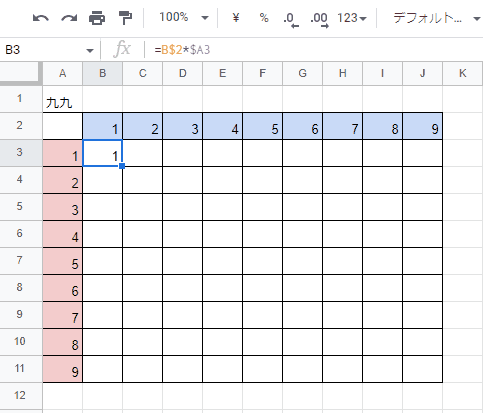
列または行のどちらかを固定して参照させる方法です。
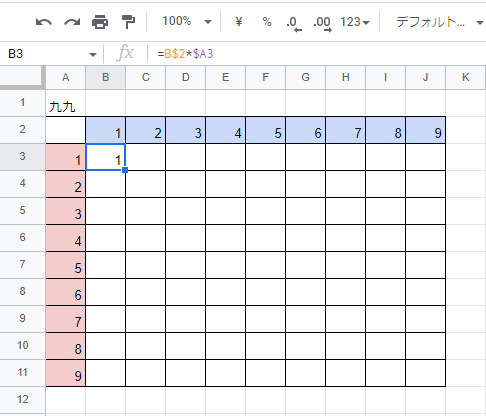
B3セルに1×1の計算式を入れます。「=B2*A3」となりますが、このまま参照しては表が出来ません。
列または行のみを固定する複合参照を使い表を完成させます。
例えばB2セルの列のみを固定したい場合は「$B2」、行のみを固定したい場合は「B$2」と固定したい列番号・行番号の前に「$」を付けます。
①セル番号を記入した後F4キーを2回押す→行番号固定「B$2」。3回押す→列番号固定「$B2」。
②列番号または行番号の前に直接「$」を入れる。
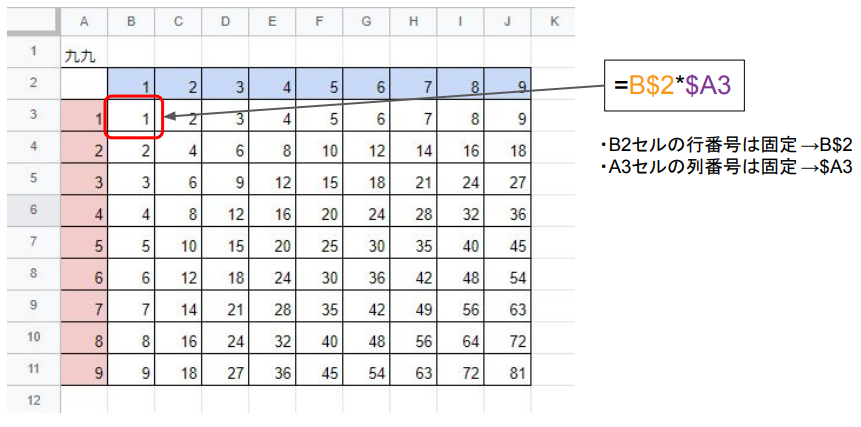
B3セルに入力されている元の数式「=B$2*$A3」を下方向・右方向へドラッグすることですべてのセルに参照され表が完成します。
まとめ
以上、3種類の参照方法を紹介しました。
関数と組み合わせる事も出来ますので状況に合った参照方法を使えば資料作りが一気に楽になります。
今回紹介した記事が皆様の資料作成のお役に立てれば幸いです。


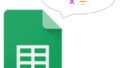
コメント